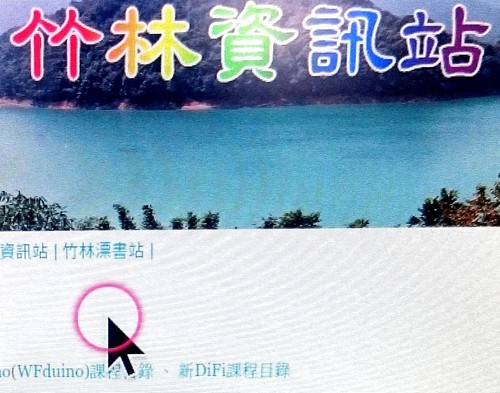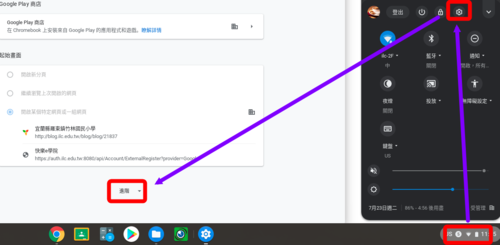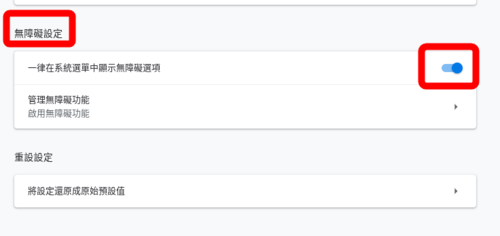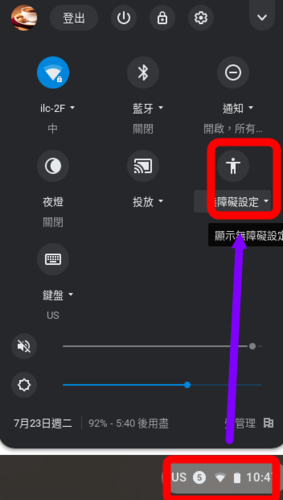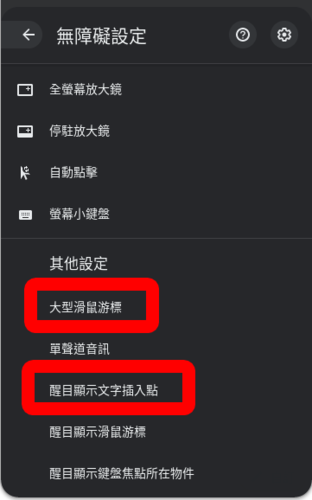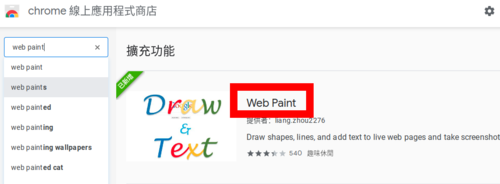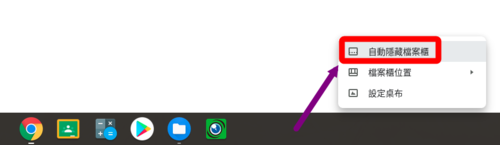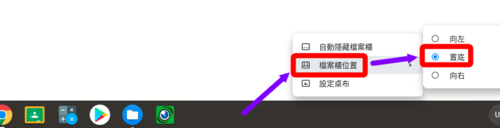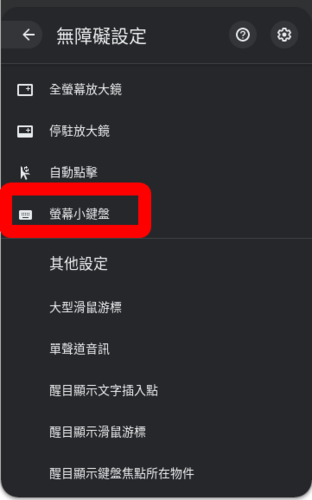chromebook上課小技巧
老師使用chromebook上課時,可以將鼠標變大,加上圓形提示,提醒學生。
1.點右下角,再點 [  ] 設定,選擇[進階]
] 設定,選擇[進階]
2.選擇[無障礙設定],打開。
3.再點右下角,就可以看到 [ 無障礙設定]了,點進去
選擇[大型滑鼠游標]、[醒目顯示滑鼠游標]
————————————————————————-
chromebook連線時可能會連上附近的不同的基地台(AP),可以設定優先連接哪一個。
設定方法請參考:
https://youtu.be/5Oykg908q3k
如果需要螢幕畫記可以增加[螢幕畫記]的應用程式。(有些網頁無法使用)
到chrome線上應用程式商店搜尋[Web Paint]或[Page Maker],加入
在螢幕右上角就會出現功能選項,需要時就點一下,就會出現工具選項
—————————————————————
chromebook輸入法:
Q:如何輸入中文的標點符號,例如:、,?
A:使用注音輸入法,當輸入『 shift +, 』即可輸入『,』、輸入『 Shift + ? 』即可輸入『?』,不要按shift,直接在注音模式按「\」即可輸入「、」
ctrl+shift+P 螢幕畫面旋轉
Alt+Backspace 刪掉一個游標後的字
ctrl+Alt+Backspace 游標後的字全刪掉
ctrl+Backspace 游標前的字全刪掉
擷取螢幕畫面:按下 Ctrl + (或 Ctrl + F5 鍵)
擷取部分螢幕畫面:按下 Ctrl + Shift + (或 Ctrl + Shift + F5 鍵),然後透過拖曳的方式選取要擷取的畫面
Chromebook 鍵盤快速鍵
https://support.google.com/chromebook/answer/183101?hl=zh-Hant
Ctrl + Shift +/
顯示鍵盤快速鍵功能
按shift+space
—————————————————————–
chromebook新增注音輸入法
——————————-
有些學生會不小心更動螢幕畫面,造成使用上的困擾。
A.螢幕底下的[檔案櫃]工具列隱藏。
在底下點一下滑鼠右鍵(或同時用兩根手指點觸控板),再選擇[一律顯示檔案櫃]。
B.[檔案櫃]工具列被移到旁邊。
在底下點一下滑鼠右鍵(或同時用兩根手指點觸控板),再選擇[檔案櫃位置]
C.一直跑出[螢幕小鍵盤]
到[無障礙設定],將[螢幕小鍵盤]關掉
—————————————————–
如何解決 Google Meet 視訊畫面鏡像問題
https://www.ipevo.com.tw/blog/posts/how-to-mirror-on-google-meet
———————-
相關連結:
chromebook相關功能操作
https://2blog.ilc.edu.tw/868/category/c-651/c-110864/
chromebook常用功能鍵
https://2blog.ilc.edu.tw/868/44367/
chromebook系統重置
https://2blog.ilc.edu.tw/868/44366/
chromebook管理(強制安裝應用程式)
https://2blog.ilc.edu.tw/868/44364/
chromebook進行外部感應器教學雜記
https://2blog.ilc.edu.tw/868/44498/